
Widget Windows 11 ialah program kecil yang memaparkan maklumat pada desktop anda. Ini boleh memaparkan cuaca, saham atau tajuk berita. Anda juga boleh menggunakannya untuk memaparkan gambar atau video pada desktop anda.
Secara lalai, bahasa Windows 11 ditetapkan kepada bahasa Inggeris, tetapi pengguna mendakwa bahawa bar widget memaparkan bahasa yang berbeza. Ini meletakkan penutur bukan bahasa Inggeris pada kelemahan kerana mereka mungkin tidak dapat menggunakan widget.
Jika anda mendapati ia tidak berguna, anda boleh melumpuhkan widget dengan mudah dan meneruskan aktiviti anda. Walau bagaimanapun, jika anda mendapati bahawa mereka menjadikan hidup anda lebih mudah, berita baiknya ialah anda boleh menukar bahasa jika anda mahu.
Jika anda mendapati widget muncul dalam bahasa yang berbeza, berikut ialah beberapa sebab mengapa:
Sebab lain termasuk menjalankan sistem pengendalian yang lapuk, yang boleh anda betulkan dengan mudah dengan mengemas kini sistem pengendalian kepada versi yang lebih baharu.
1 Navigasi ke bar widget anda dan klik pada ikon gambar profil anda.

2. Pergi ke bahagian bawah dan klik "Uruskan berita dan minat anda".
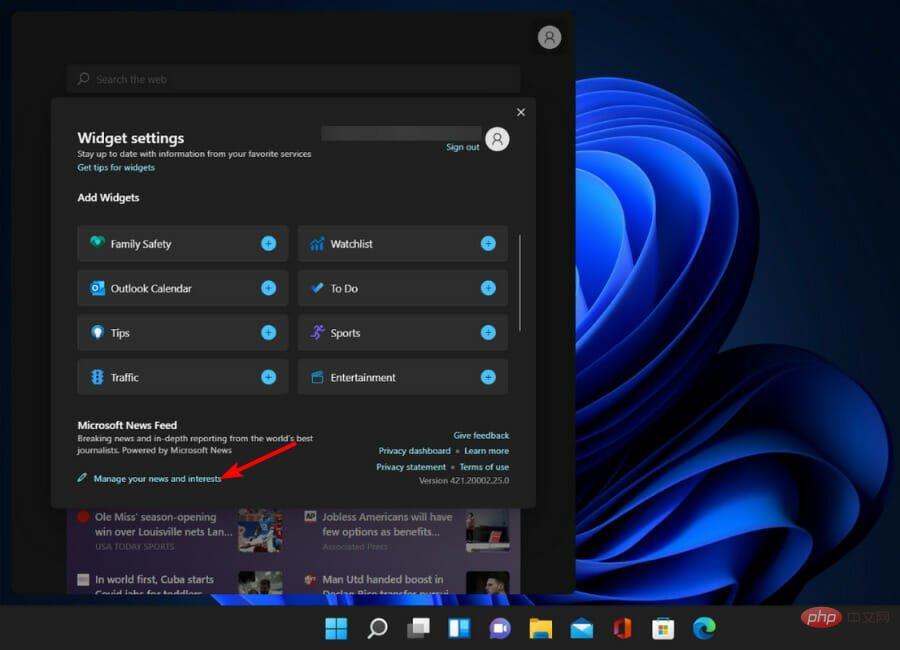
3. Halaman Microsoft kini akan dibuka.
4 Klik tab Tetapan Pengalaman dan pilih Bahasa & Kandungan.
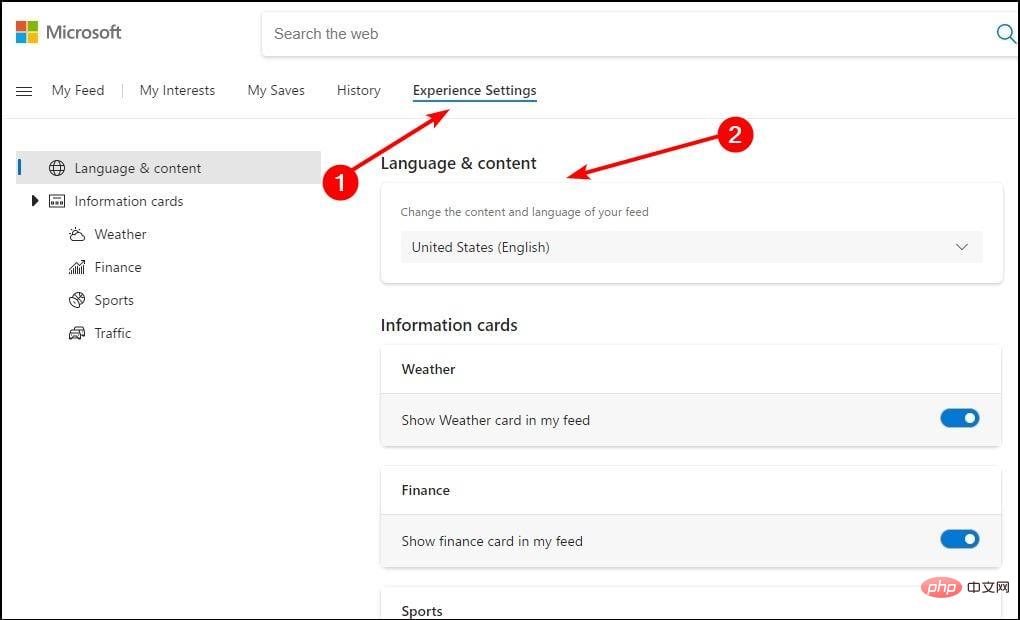
5 Dalam menu lungsur turun, pilih bahasa widget yang dikehendaki.
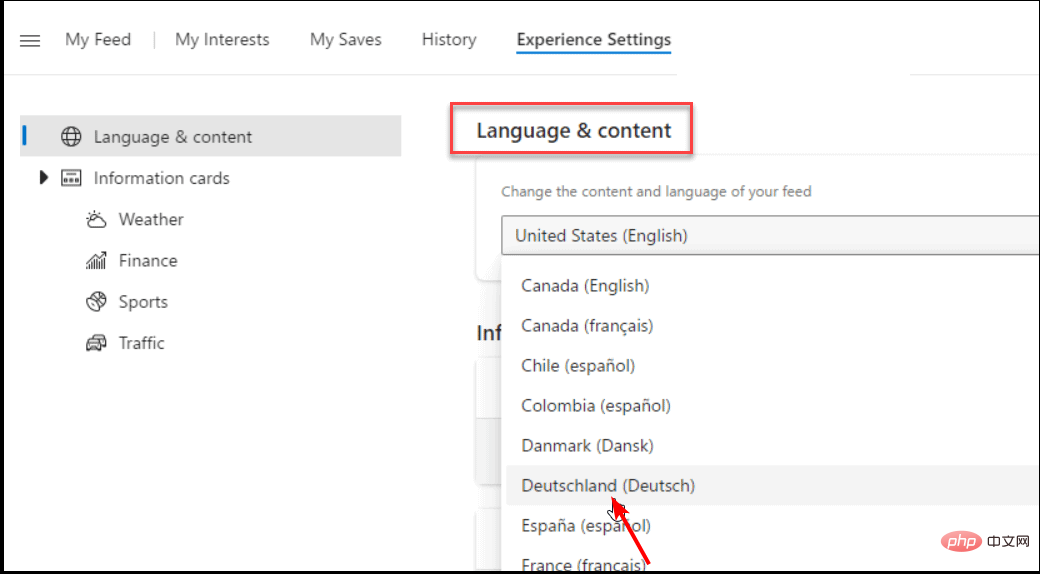
Petua Pakar:
Sesetengah masalah PC sukar diselesaikan, terutamanya apabila ia melibatkan repositori rosak atau kehilangan jam fail Windows. Jika anda menghadapi masalah membetulkan ralat, sistem anda mungkin rosak sebahagiannya.
Kami mengesyorkan memasang Retoro, alat yang akan mengimbas mesin anda dan menentukan kerosakannya.
Klik di sini untuk memuat turun dan mula membaiki.
6. Mulakan semula komputer anda untuk perubahan berkuat kuasa.
Sama ada bahasa widget menyebabkan ralat pada PC anda atau anda hanya mahu mencuba bahasa lain, anda boleh menukarnya dengan mudah melalui tetapan pengalaman Microsoft.
Dalam bahagian ini anda boleh mengubah suai bahasa dan kandungan berita dan suapan minat anda dengan hanya beberapa klik.
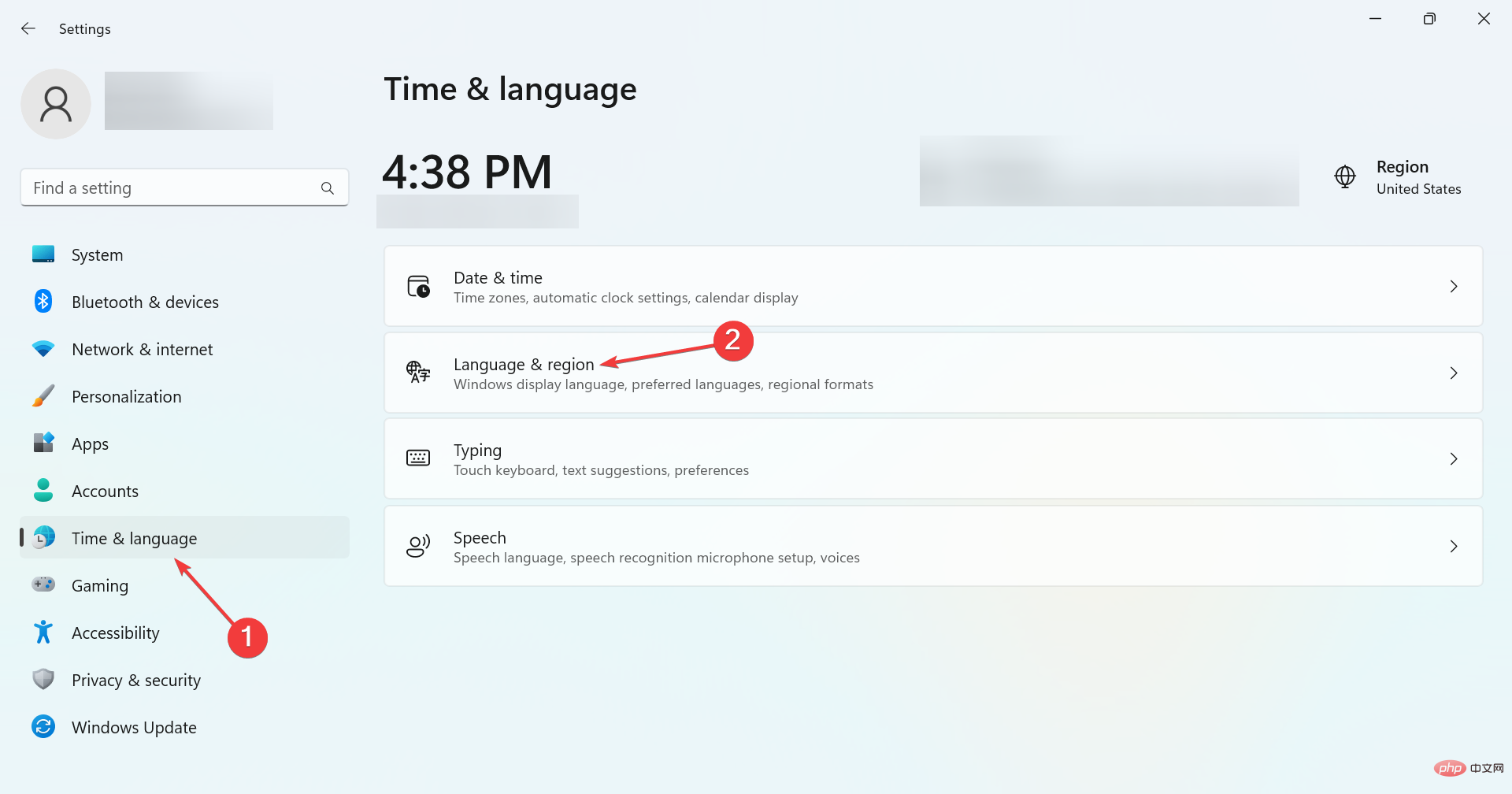
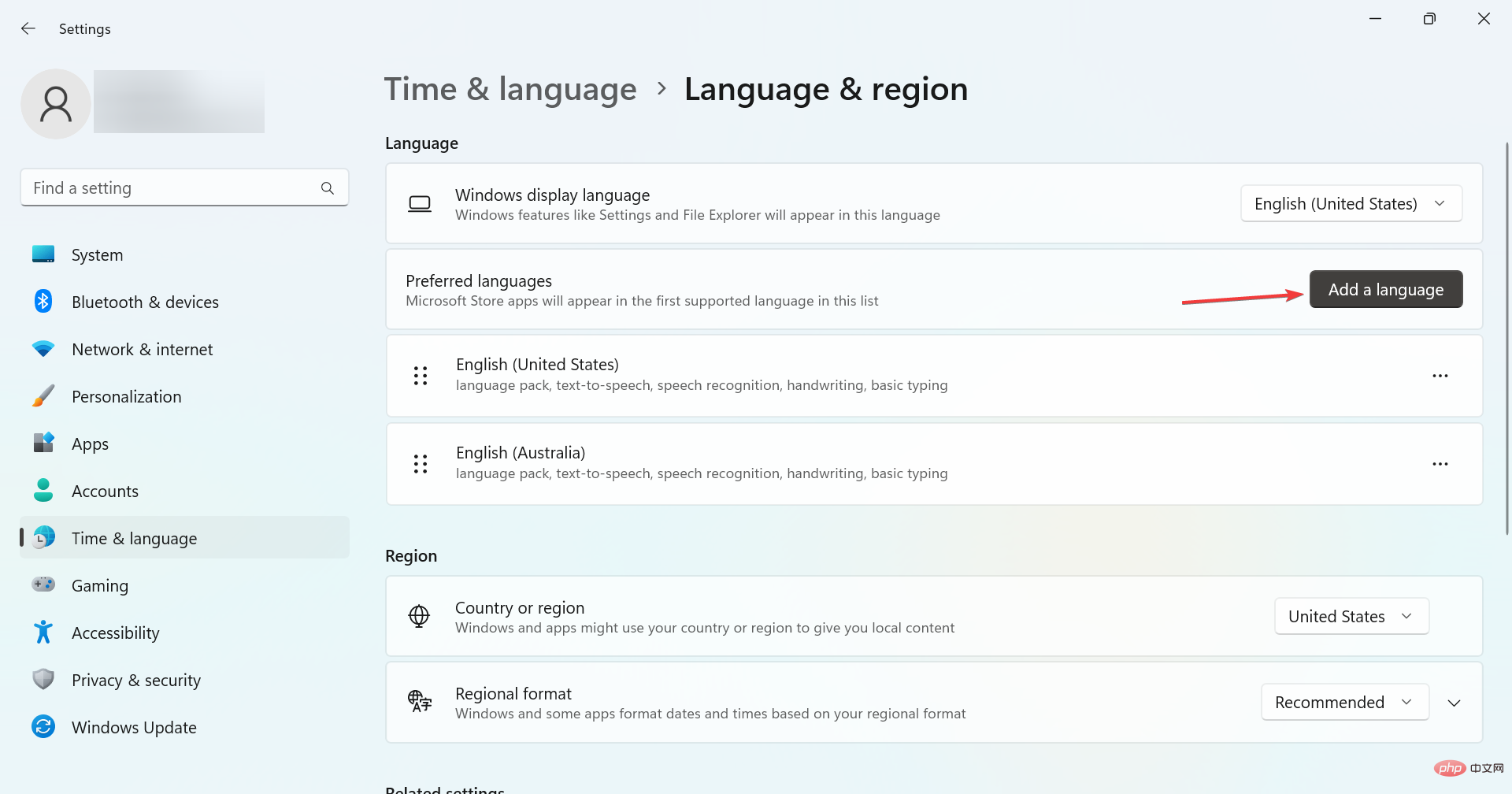
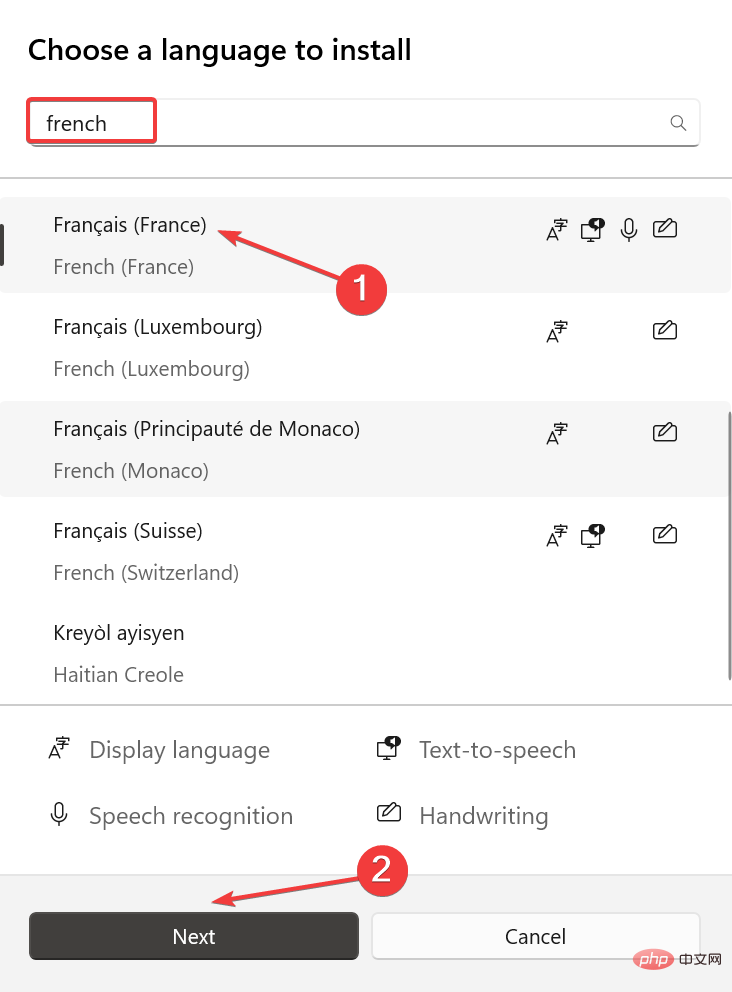
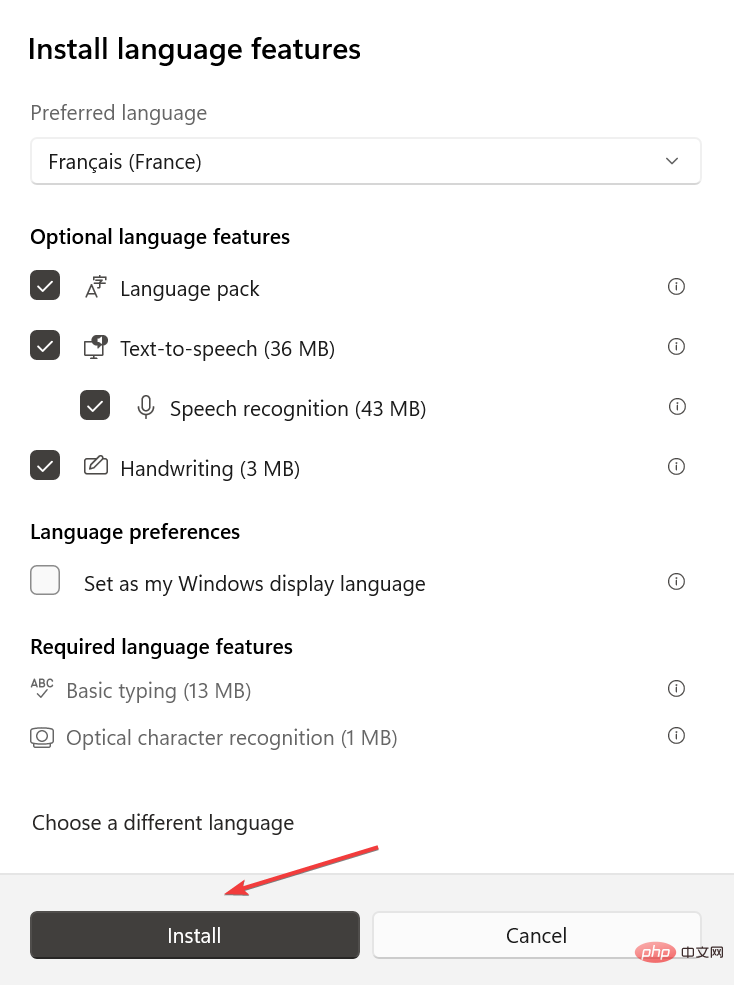
Anda boleh menukar bahasa dalam Windows 11 selepas menambah pek bahasa. Begitu juga, anda boleh menukar bahasa Windows 10 daripada bahasa Cina kepada bahasa Inggeris.
Untuk mengemas kini widget ini, anda perlu membuka apl atau perkhidmatan yang sepadan terlebih dahulu. Contohnya, widget Cuaca menggunakan aplikasi Cuaca untuk mendapatkan maklumat cuaca. Oleh itu, mengemas kini apl Cuaca akan mengemas kini widget cuaca.
Untuk mengetahui tentang apl atau perkhidmatan yang disambungkan, ikut langkah ini:
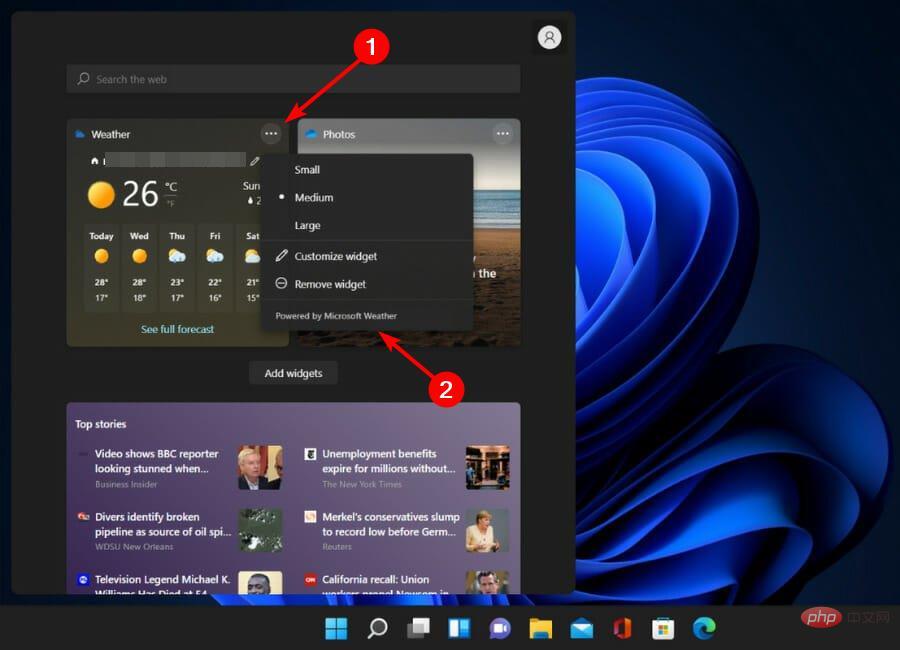
Jika anda menggunakan widget pihak ketiga, anda boleh mengemas kininya daripada tapak web pembangun atau Gedung Microsoft jika ia tersedia di sana. Pastikan anda memasang program antivirus yang boleh dipercayai, terutamanya apabila memuat turun program dari tapak yang tidak dipercayai.
Jika anda baru menggunakan widget dan ingin mengetahui perkara yang menjadi kecoh, kami telah menyusun senarai widget Windows 11 terbaik untuk menjadikan hidup anda lebih mudah.
Atas ialah kandungan terperinci Bagaimana untuk menukar bahasa widget Windows 11. Untuk maklumat lanjut, sila ikut artikel berkaitan lain di laman web China PHP!
 Apakah kegunaan java
Apakah kegunaan java
 Bagaimana untuk memulihkan pelayar IE untuk melompat ke EDGE secara automatik
Bagaimana untuk memulihkan pelayar IE untuk melompat ke EDGE secara automatik
 Apakah rangka kerja musim bunga?
Apakah rangka kerja musim bunga?
 Laman web rasmi OKEX
Laman web rasmi OKEX
 Kelebihan sistem kawalan plc
Kelebihan sistem kawalan plc
 Perbezaan dan hubungan antara bahasa c dan c++
Perbezaan dan hubungan antara bahasa c dan c++
 Pengenalan kepada kandungan kerja utama jurutera hadapan
Pengenalan kepada kandungan kerja utama jurutera hadapan
 Bagaimana untuk mematikan komputer anda dengan cepat
Bagaimana untuk mematikan komputer anda dengan cepat
 Apakah sifat kecerunan css3?
Apakah sifat kecerunan css3?




